Копіювання та вставлення в Інтернет-версія PowerPoint відрізняється від копіювання та вставлення в класичній програмі PowerPoint через певні обмеження браузера.
(Якщо ви використовуєте браузер Firefox для доступу до Інтернет-версія PowerPoint, див. розділ Копіювання та вставлення тексту або зображень за допомогою Браузера Firefox або Safari нижче.)
Копіювання та вставлення зображень
Ви можете вирізати або скопіювати зображення з одного слайда та вставити їх на інший слайд тієї самої презентації або іншої презентації. Ви також можете вирізати або скопіювати зображення з іншої програми, наприклад Інтернет-версія Word, а потім вставити його в Інтернет-версія PowerPoint.
-
Виберіть потрібне зображення, а потім на вкладці Основне натисніть кнопку Буфер обміну

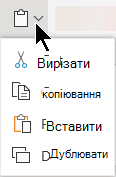
-
Клацніть місце, де потрібно вставити текст, а потім на вкладці Основне натисніть кнопку Буфер обміну

Якщо з'явиться запит на доступ до буфера обміну, натисніть кнопку Дозволити доступ.
Ви також можете копіювати зображення з веб-сайтів і вставляти їх на слайди, якщо маєте ліцензію на зображення.
-
Клацніть правою кнопкою миші зображення на веб-сайті та виберіть команду Вирізати або Копіювати , а потім перейдіть до Інтернет-версія PowerPoint, щоб вставити зображення на слайд.
Інтернет-версія PowerPoint не підтримує вставлення зображень, скопійованих із Outlook. Якщо в Outlook потрібно використати зображення в Інтернет-версія PowerPoint, збережіть його на комп'ютері, а потім перейдіть до розділу Вставлення зображень > у Інтернет-версія PowerPoint .
Ось як скопіювати та вставити текст:
Сполучення клавіш для вставлення: Ctrl+V
-
Виділіть текст, який потрібно скопіювати, а потім на вкладці Основне натисніть кнопку Буфер обміну

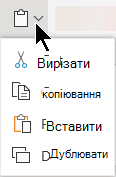
-
Клацніть місце, де потрібно вставити текст, і на вкладці Основне натисніть кнопку Буфер обміну, а потім виберіть вставити.
Якщо з'явиться запит на доступ до буфера обміну, натисніть кнопку Дозволити доступ.
Копіювання та вставлення неформатованого тексту
Сполучення клавіш для вставлення без форматування: Ctrl+Shift+V
-
Виділіть текст, який потрібно скопіювати, а потім на вкладці Основне натисніть кнопку Буфер обміну

-
Клацніть місце, де потрібно вставити неформатований текст, і на вкладці Основне натисніть кнопку Буфер обміну та виберіть пункт Вставити лише текст.
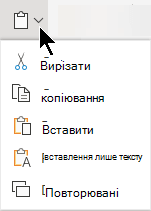
Наразі функція "Вставити лише текст" доступна лише в Chrome і Microsoft Edge. Щоб скористатися цією командою в Інтернет-версія PowerPoint Chrome, знадобиться розширення Office.
Копіювання та вставлення слайдів
У Інтернет-версія PowerPoint можна вирізати або скопіювати слайд і вставити його в інше місце.
Крім того, між класичною програмою PowerPoint та Інтернет-версія PowerPoint можна вирізати або скопіювати слайди, а потім вставити їх.
Коли ви вирізаєте або копіюєте, а потім вставляєте весь слайд, додаються будь-які примітки або анімаційні ефекти на слайді.
-
В області ескізів ліворуч виберіть потрібні слайди. На вкладці Основне натисніть кнопку Буфер обміну

-
В області ескізів виберіть слайд, який потрібно вставити після, а потім на вкладці Основне натисніть кнопку Буфер обміну, а потім натисніть кнопку Вставити.
-
Якщо вирізані або скопійовані слайди походять з іншої презентації та потрібно зберегти вихідне форматування, натисніть кнопку (Ctrl ), яка з'явиться в нижньому правому куті вставленого слайда, і виберіть зберегти вихідне форматування.
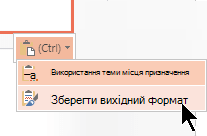
Якщо ви копіюєте та вставляєте слайди в одній презентації, зберегти вихідне форматування зараз не підтримується.
Копіювання та вставлення тексту або зображень у браузері Firefox або Safari
Щоб вирізати або скопіювати текст , потрібно скористатися сполученнями клавіш, а потім вставити його в браузер Firefox. Хоча ви можете використовувати описані вище процедури, щоб вирізати або копіювати та вставляти зображення в Браузері Firefox, ви також можете використовувати цю саму процедуру для зображень.
-
Виділіть текст, який потрібно скопіювати, а потім на клавіатурі натисніть клавіші Ctrl+X, щоб вирізати, або Ctrl+C, щоб скопіювати його.
-
Перейдіть на слайд, на який потрібно вставити текст, і натисніть клавіші Ctrl+P на клавіатурі, щоб вставити його.










